Excel2007中创建下拉列表的操作方法
2017-04-09
相关话题
数据有效性最常用的一点就是在单元格中创建下拉列表,以月份名称为例,创建下拉列表。今天,小编就教大家在Excel2007中创建下拉列表的操作步骤。
Excel2007中创建下拉列表的操作步骤如下:
打开一个Excel2007表,如图。
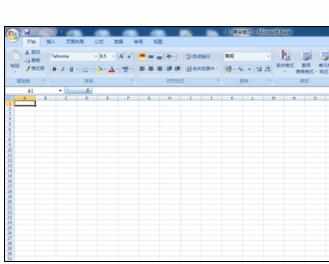
在单一的行或列区域中输入列表项。这些项目将显示在下拉列表中。
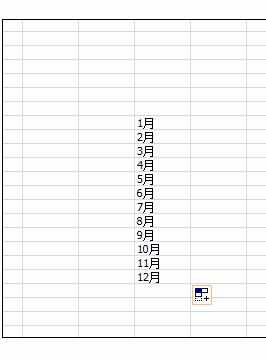
选择将包含下拉列表的单元格,并访问“数据有效性”对话框。
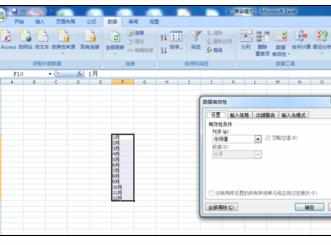
在“设置”选项卡中,选择“序列”选项并使用“来源”控件指定包含列表的区域。

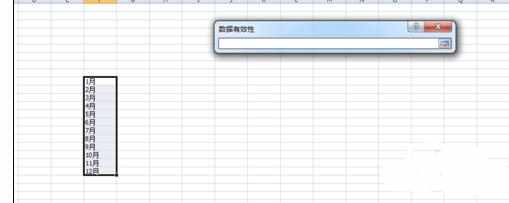
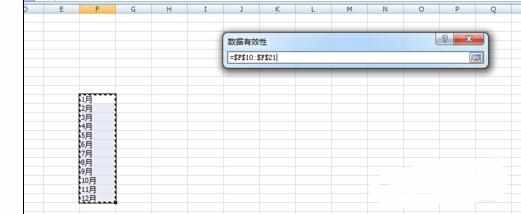
确保选中“提供下拉箭头”复选框。
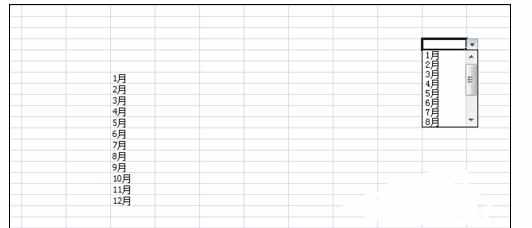
设置任何其他期望的“数据有效性”选项。
执行上述步骤之后,当激活该单元格时会显示下拉箭头。单击箭头并从显示的列表中选择一项。